Giống như hầu hết các tính năng của Apple Intelligence, công cụ Clean Up của Apple đã bỏ lỡ mục tiêu. May mắn thay, rất nhiều công cụ AI thực hiện chính xác cùng một chức năng, chỉ là tốt hơn. Trong số tất cả chúng, có một công cụ chưa bao giờ làm bạn thất vọng.
Công cụ Remove Object của Adobe Express chính là công cụ xóa AI mà bạn cần
Một trong những tính năng AI của Adobe Express là Remove Object, hoạt động rất giống với công cụ Clean Up của Apple. Ngoài kết quả cuối cùng, một trong những hạn chế lớn nhất của Clean Up là nó chỉ giới hạn ở các thiết bị Apple tương thích với Apple Intelligence. Điều đó có nghĩa là bạn cần iPhone 15 Pro trở lên để sử dụng tính năng này.
Công cụ Remove Object của Adobe Express không có những hạn chế như vậy, khiến nó trở thành một giải pháp thay thế Clean Up tuyệt vời cho những chiếc iPhone cũ hơn. Phần tuyệt nhất là nó hoàn toàn miễn phí và bạn thậm chí không cần đăng ký Adobe Express Premium.
Sau đây là cách xóa các đối tượng gây mất tập trung bằng công cụ Remove Object:
- Mở Adobe Express và nhấn vào biểu tượng dấu cộng (+).
- Nhấn vào Upload media và chọn từ Photo Library, Take Photo hoặc Choose File để upload lên hình ảnh mà bạn muốn xóa đối tượng không mong muốn.
- Chọn Remove object từ thanh công cụ ở cuối màn hình và vẽ thủ công lên đối tượng gây mất tập trung mà bạn muốn xóa.
- Khi đã sẵn sàng, hãy nhấn vào nút Remove.
- Sau đó, Adobe Express sẽ tự động tạo 3 phiên bản của hình ảnh đã chỉnh sửa trong mục Results.
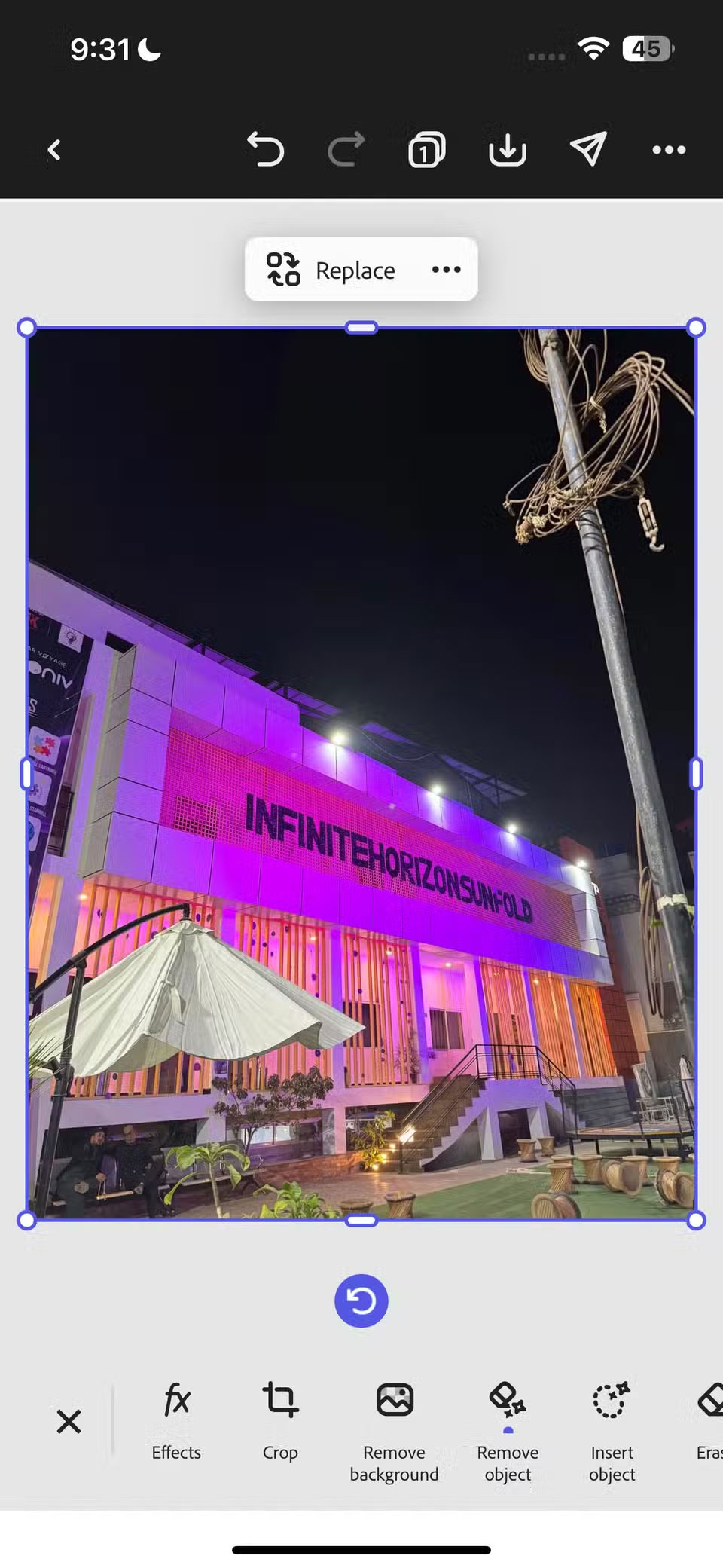
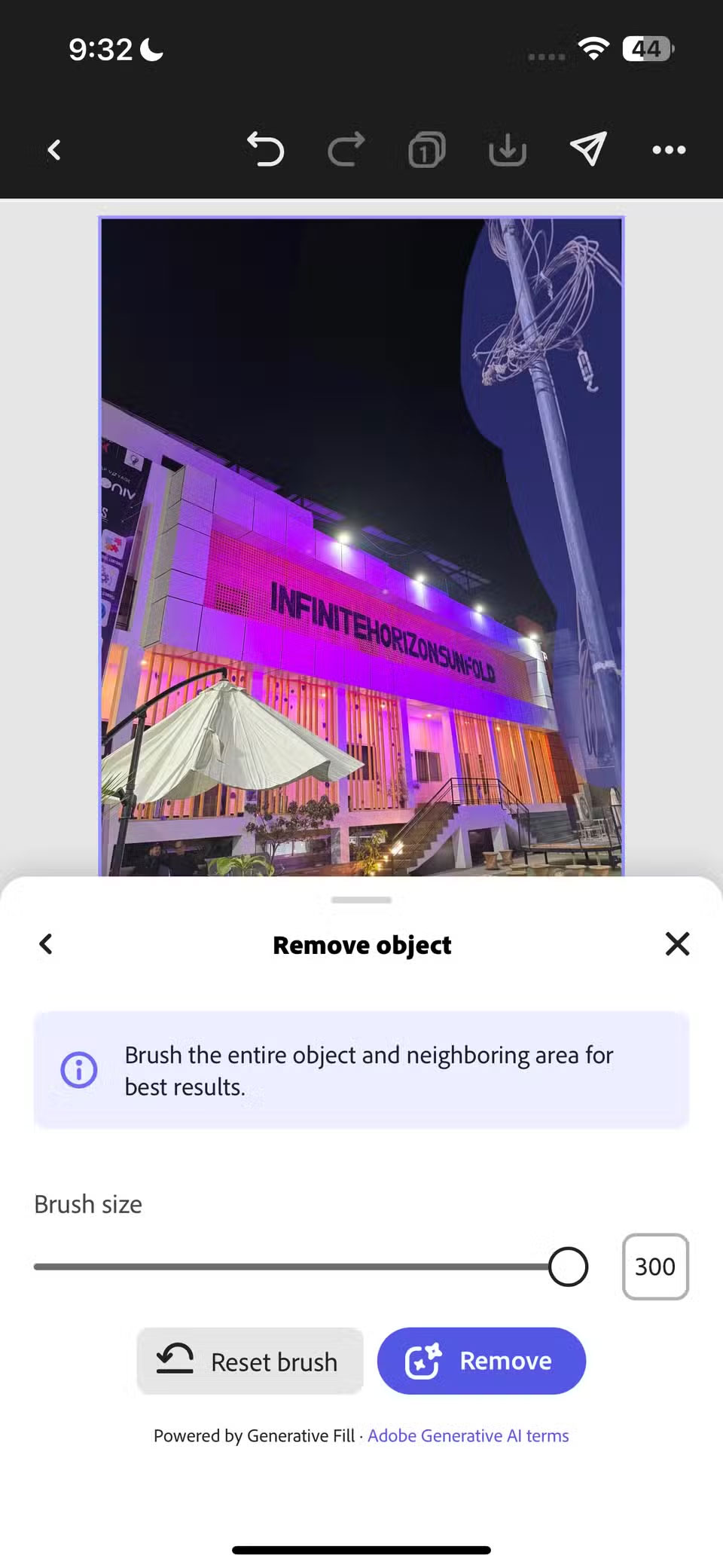
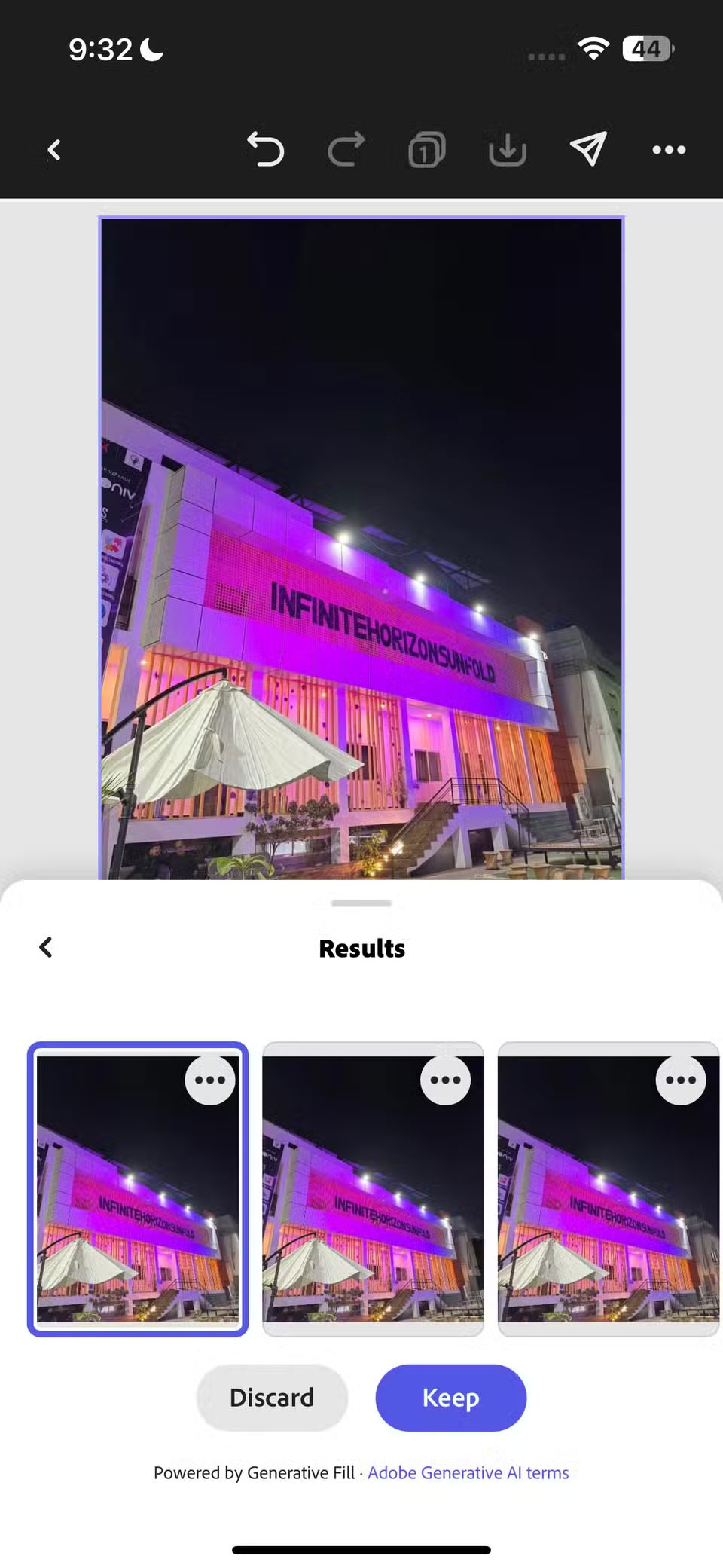
Mẹo: Để có kết quả tốt nhất, bạn nên điều chỉnh kích thước brush. Bạn có thể thực hiện việc này bằng cách kéo thanh trượt bên dưới Brush size sang trái hoặc phải.
Nếu bạn hài lòng với kết quả, chỉ cần nhấn vào Keep. Nếu không có kết quả nào phù hợp với những gì bạn đang tìm kiếm, bạn có thể tạo thêm tùy chọn bằng cách vuốt sang phải qua kết quả và nhấn vào More.
So sánh kết quả giữa Remove Object và Clean Up
Như đã đề cập trước đó, công cụ Remove Object của Adobe Express hoạt động tốt hơn nhiều so với công cụ Clean Up của Apple. Nếu bạn không tin, hãy tự mình xem nhé!
Ví dụ muốn xóa hộp đựng AirPods khỏi hình ảnh bên dưới:
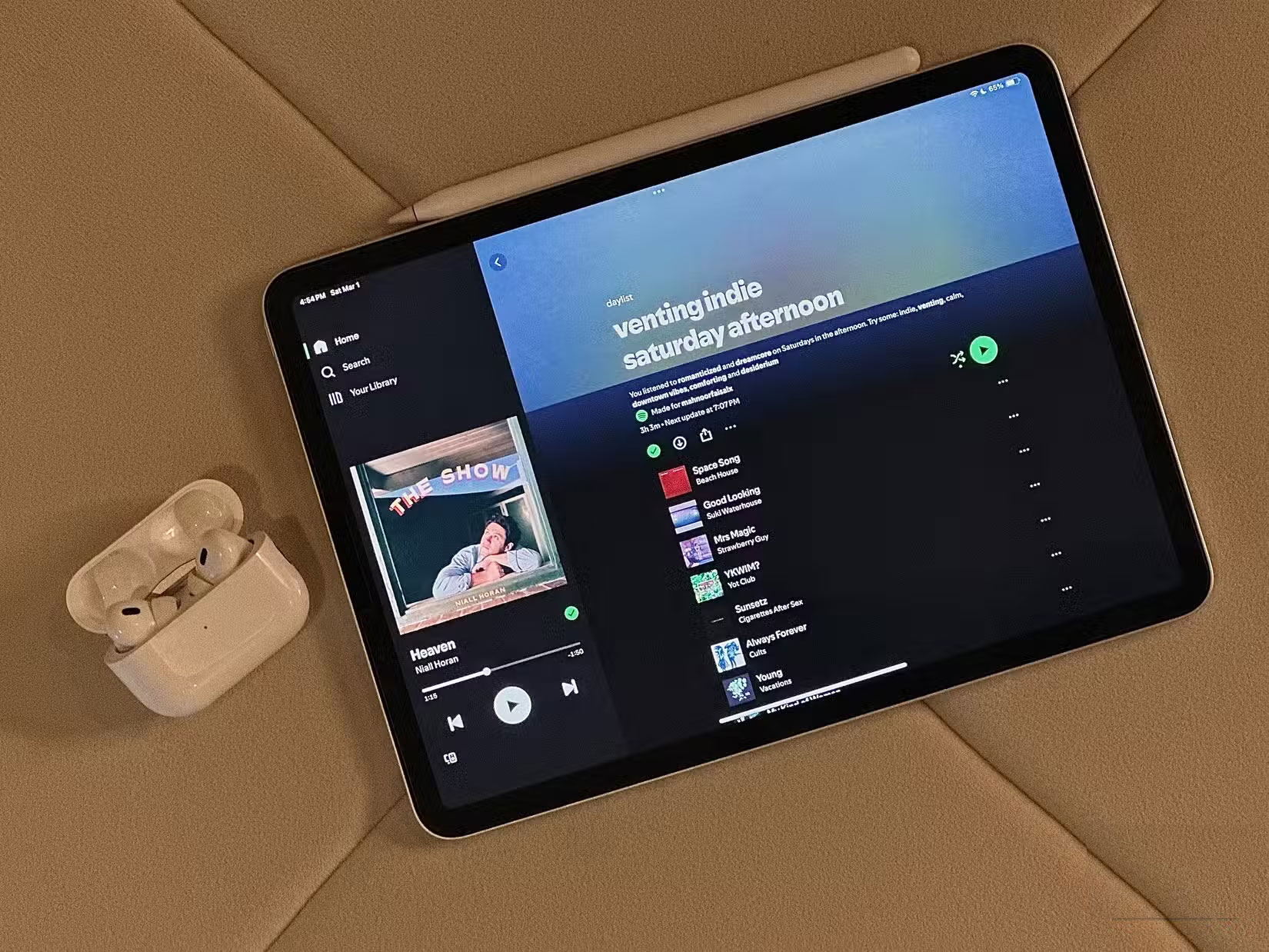
Dưới đây là kết quả. Hình ảnh đầu tiên (bên trái) là hình ảnh có được khi sử dụng Clean Up của Apple, và hình ảnh thứ hai là hình ảnh có được khi sử dụng Remove Object của Adobe.
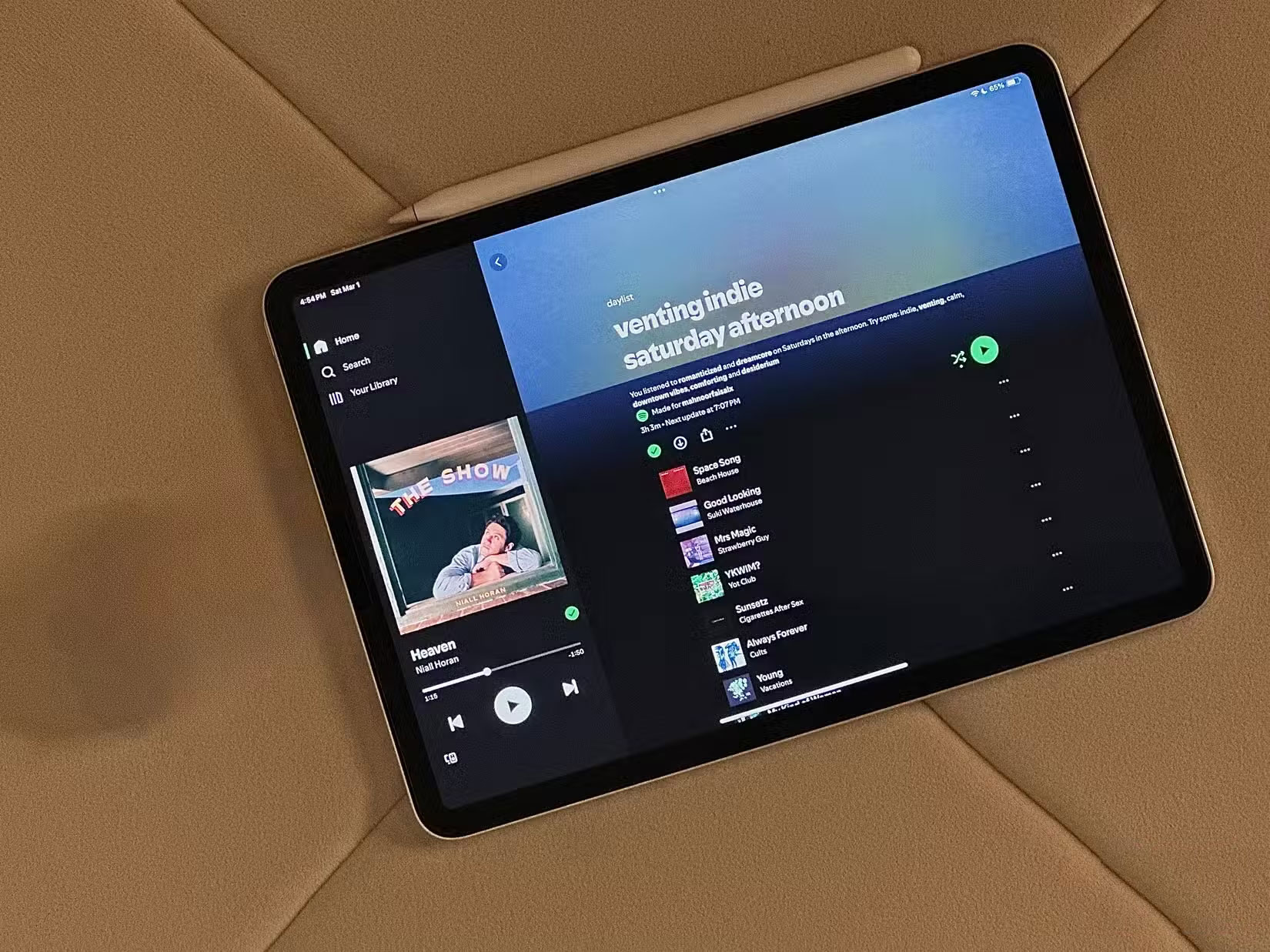
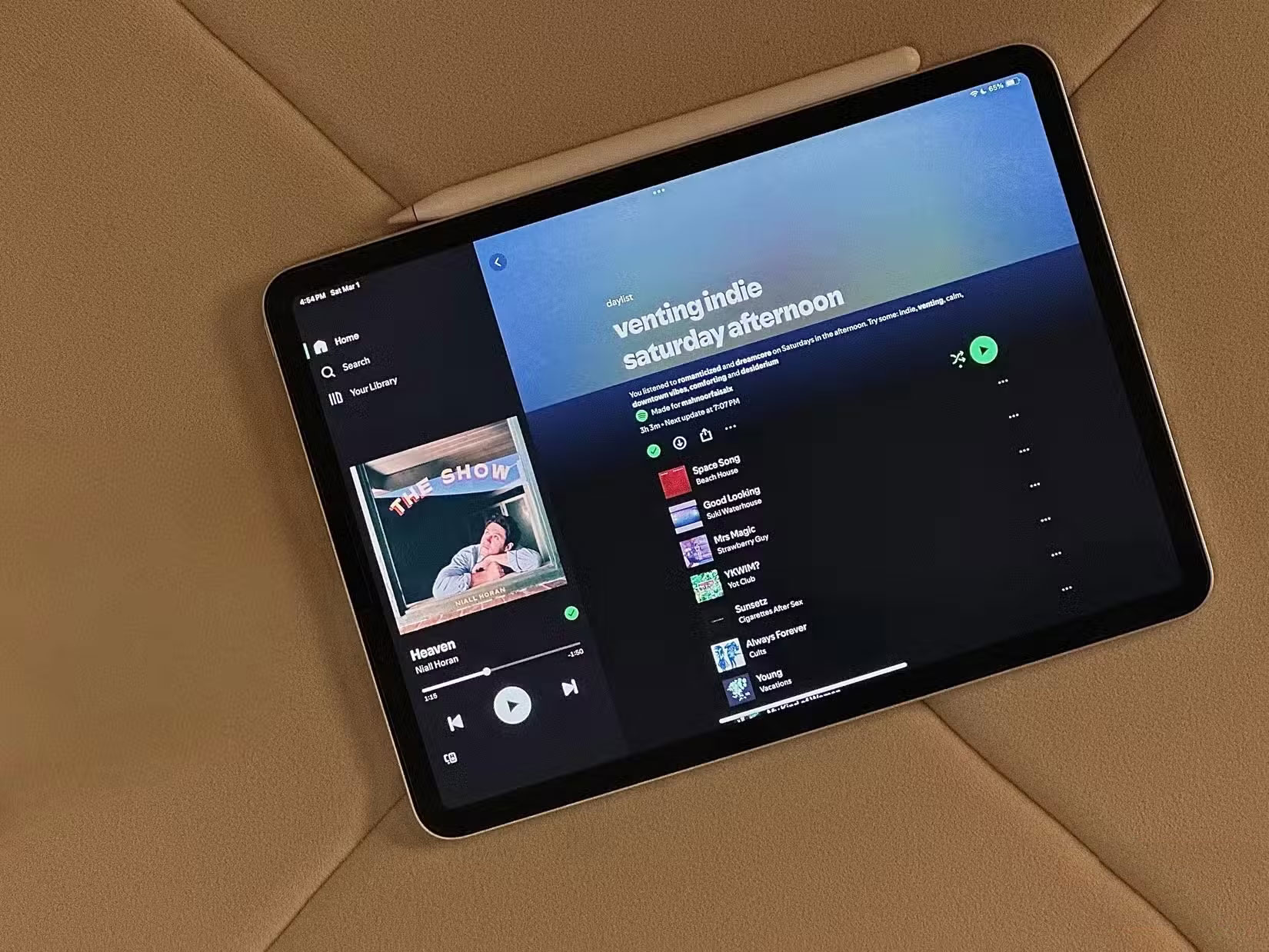
Rõ ràng, kết quả của Clean Up không ấn tượng bằng kết quả có được khi sử dụng Adobe Express. Chắc chắn là nó không hoàn hảo và bạn vẫn cần phải chỉnh sửa một chút để khắc phục tình trạng đổi màu. Nhưng ngay cả sau nhiều lần thử xóa vật thể gọn gàng hơn bằng Clean Up, dường như vẫn không có kết quả nào khả quan. Lý do rất đơn giản.
Không giống như công cụ Remove Object, Clean Up không cho phép bạn điều chỉnh kích thước brush. Thay vào đó, trước tiên, nó sẽ cố gắng tự động nhận dạng các đối tượng mà bạn có thể muốn xóa, cho phép bạn chạm để xóa chúng.
Nếu không, bạn phải chạm, vuốt hoặc khoanh tròn thủ công phần gây mất tập trung mà bạn muốn xóa. Nhưng điều này không cung cấp cùng mức độ chính xác như Adobe Express, nơi bạn có thể tăng hoặc giảm kích thước brush để cẩn thận vẽ lên đối tượng mà bạn muốn xóa.
Vì vậy, cho đến khi Clean Up nâng cấp, có lẽ bạn nên gắn bó với Adobe Express!
 Công nghệ
Công nghệ  AI
AI  Windows
Windows  iPhone
iPhone  Android
Android  Học IT
Học IT  Download
Download  Tiện ích
Tiện ích  Khoa học
Khoa học  Game
Game  Làng CN
Làng CN  Ứng dụng
Ứng dụng 




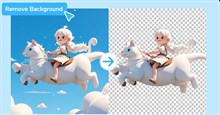
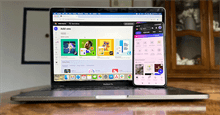












 Linux
Linux  Đồng hồ thông minh
Đồng hồ thông minh  macOS
macOS  Chụp ảnh - Quay phim
Chụp ảnh - Quay phim  Thủ thuật SEO
Thủ thuật SEO  Phần cứng
Phần cứng  Kiến thức cơ bản
Kiến thức cơ bản  Lập trình
Lập trình  Dịch vụ công trực tuyến
Dịch vụ công trực tuyến  Dịch vụ nhà mạng
Dịch vụ nhà mạng  Quiz công nghệ
Quiz công nghệ  Microsoft Word 2016
Microsoft Word 2016  Microsoft Word 2013
Microsoft Word 2013  Microsoft Word 2007
Microsoft Word 2007  Microsoft Excel 2019
Microsoft Excel 2019  Microsoft Excel 2016
Microsoft Excel 2016  Microsoft PowerPoint 2019
Microsoft PowerPoint 2019  Google Sheets
Google Sheets  Học Photoshop
Học Photoshop  Lập trình Scratch
Lập trình Scratch  Bootstrap
Bootstrap  Năng suất
Năng suất  Game - Trò chơi
Game - Trò chơi  Hệ thống
Hệ thống  Thiết kế & Đồ họa
Thiết kế & Đồ họa  Internet
Internet  Bảo mật, Antivirus
Bảo mật, Antivirus  Doanh nghiệp
Doanh nghiệp  Ảnh & Video
Ảnh & Video  Giải trí & Âm nhạc
Giải trí & Âm nhạc  Mạng xã hội
Mạng xã hội  Lập trình
Lập trình  Giáo dục - Học tập
Giáo dục - Học tập  Lối sống
Lối sống  Tài chính & Mua sắm
Tài chính & Mua sắm  AI Trí tuệ nhân tạo
AI Trí tuệ nhân tạo  ChatGPT
ChatGPT  Gemini
Gemini  Điện máy
Điện máy  Tivi
Tivi  Tủ lạnh
Tủ lạnh  Điều hòa
Điều hòa  Máy giặt
Máy giặt  Cuộc sống
Cuộc sống  TOP
TOP  Kỹ năng
Kỹ năng  Món ngon mỗi ngày
Món ngon mỗi ngày  Nuôi dạy con
Nuôi dạy con  Mẹo vặt
Mẹo vặt  Phim ảnh, Truyện
Phim ảnh, Truyện  Làm đẹp
Làm đẹp  DIY - Handmade
DIY - Handmade  Du lịch
Du lịch  Quà tặng
Quà tặng  Giải trí
Giải trí  Là gì?
Là gì?  Nhà đẹp
Nhà đẹp  Giáng sinh - Noel
Giáng sinh - Noel  Hướng dẫn
Hướng dẫn  Ô tô, Xe máy
Ô tô, Xe máy  Tấn công mạng
Tấn công mạng  Chuyện công nghệ
Chuyện công nghệ  Công nghệ mới
Công nghệ mới  Trí tuệ Thiên tài
Trí tuệ Thiên tài